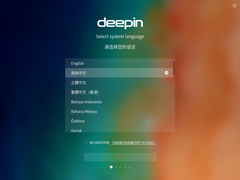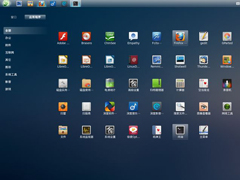Linux(CentOS)如何安装DNS服务器?
时间:2020-08-20 06:56:41
作者:zhangchao
来源:60xp系统管家
1. 扫描二维码随时看资讯
2. 请使用手机浏览器访问:
http://m.60xp.com/course/225.html
手机查看
DNS其实就是系统上的一个占用53端口的服务,用来提供域名和IP地址的相互转换。比如你访问ip.gs,路由器是不可能知道这个地址,你需要先连接到DNS服务器,DNS服务器会返回ip.gs的IP地址,这样在网上就可以正常的路由了。那么,Linux(CentOS)如何安装DNS服务器呢?我们一起往下看看。
方法步骤
1、输入yum install -y bind bind-chroot bind-utils并按回车键开始安装;

2、提示安装完毕;
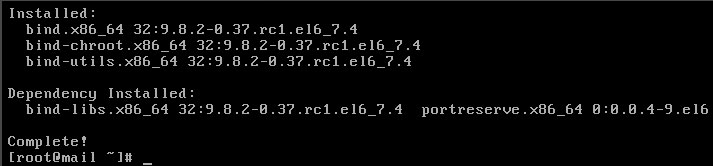
3、安全起见安装完毕后将自动创建用户named,输入grep named /etc/passwd查看;

4、安装后默认已经列出所有跟域名服务器,输入vi /var/named/named.ca并按回车键查看;

5、文件内容大致如下;
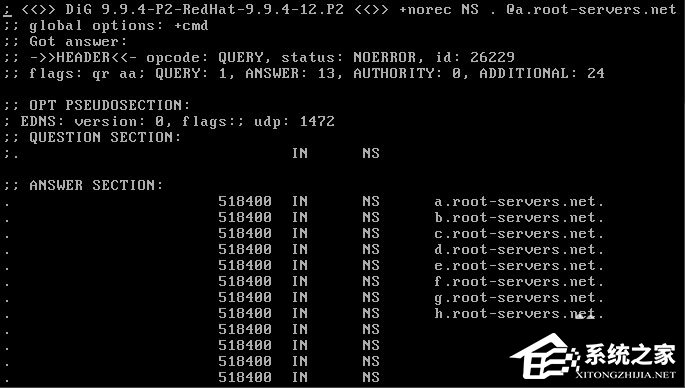
6、因安装了bind-chroot,故named的根路径为/var/named/chroot。可输入cat /etc/sysconfig/named | egrep ‘^ROOTDIR’查看;

7、因/var/named/chroot/etc/目录默认无配置文件,故输入cp -rv /usr/share/doc/bind-9.8.2/sample/etc/* /var/named/chroot/etc/复制etc目录里所有文件;

8、同理输入cp -rv /usr/share/doc/bind-9.8.2/sample/var/* /var/named/chroot/var/复制var目录里所有文件;
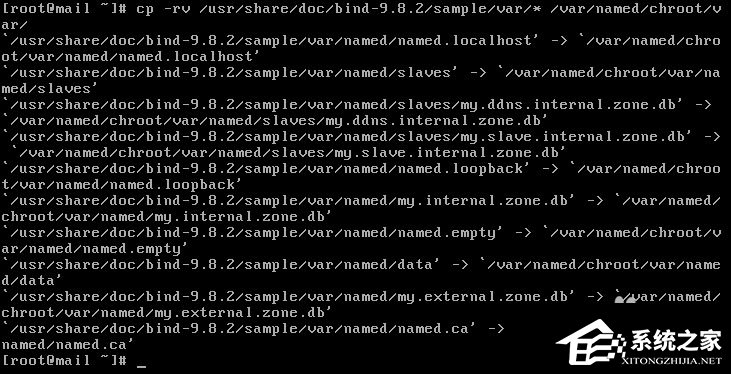
9、输入chown root.named /var/named/chroot/etc/named.conf修改文件named.conf的所有者为named;

10、输入ll /var/named/chroot/etc/named.conf查看是否修改成功;

11、输入vi /var/named/chroot/etc/named.conf开始编辑此文件;

12、默认文件内容类似下图;
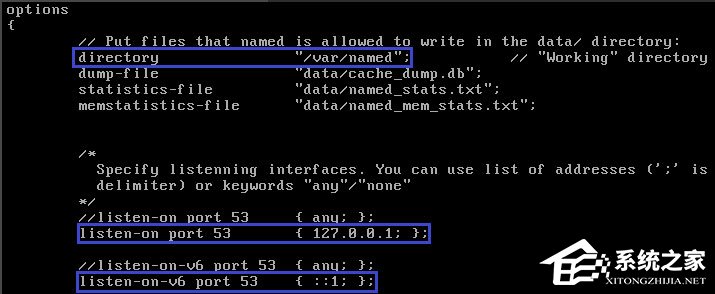
13、查找以下内容(/allow-query);

14、根据您的需要进行修改(本例中为添加192.168.1.0/24网段);

15、输入cp /var/named/chroot/var/named/named.localhost /var/named/chroot/var/named/ytyzx.net.zone复制named.localhost并重命名为ytyzx.net.zone。

以上就是Linux(CentOS)安装DNS服务器的具体方法,按照以上方法进行操作,就能轻松安装好DNS服务器了。
相关教程
热门教程
- 周
- 总
- 1027次 1 bashrc配置文件是什么?linux如何编辑bashrc配置文件?
- 961次 2 Deepin Linux怎么安装?Deepin Linux安装步骤简述
- 960次 3 Linux(CentOS)如何安装DNS服务器?
- 899次 4 linux系统如何清理和避免僵尸进程?
- 837次 5 Linux下的crontab定时执行任务命令详解
- 827次 6 Linux有什么优缺点?Linux优缺点简析
- 817次 7 Linux系统下tar压缩解压缩命令详解
- 803次 8 Linux系统如何安装配置Sendmail?
- 759次 9 Ubuntu系统怎么设置中文语言?Ubuntu系统设置中文语言的方法
- 758次 10 centos7怎么安装?VMware安装CentOS7的方法
人气教程排行
- 1146次 1 Win10如何取消平板模式?平板模式如何切换回传统桌面?
- 1055次 2 关机后一直卡在“正在准备 Windows,请不要关闭你的计算机”怎么办?
- 1050次 3 Win10系统如何禁止自动安装捆绑软件?
- 1027次 4 bashrc配置文件是什么?linux如何编辑bashrc配置文件?
- 1011次 5 WinXP系统要怎么重装?在线重装xp系统图文教程
- 998次 6 Win7旗舰版如何设置锁屏密码的方法?
- 991次 7 WinXP打开图片提示“该文件没有与之关联的程序来执行该操作”怎么办?
- 961次 8 Deepin Linux怎么安装?Deepin Linux安装步骤简述
- 960次 9 Linux(CentOS)如何安装DNS服务器?
- 899次 10 linux系统如何清理和避免僵尸进程?